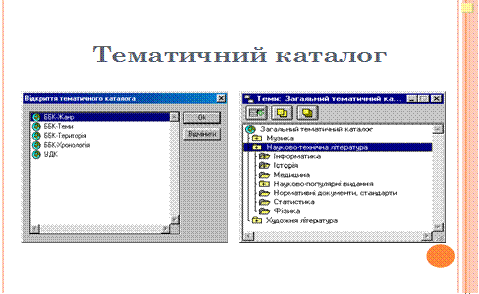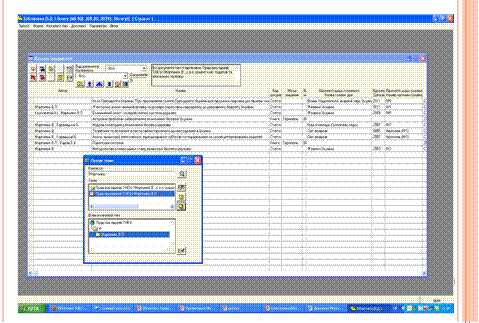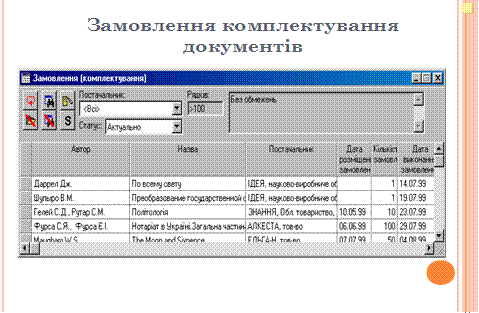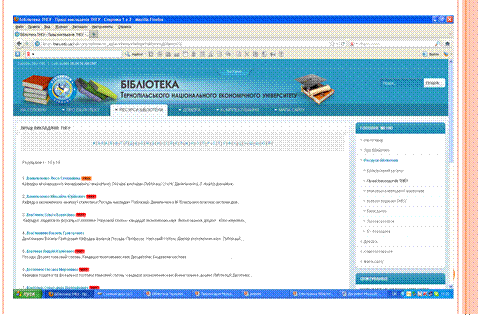Заглавная страница Избранные статьи Случайная статья Познавательные статьи Новые добавления Обратная связь FAQ Написать работу КАТЕГОРИИ: ТОП 10 на сайте Приготовление дезинфицирующих растворов различной концентрацииТехника нижней прямой подачи мяча. Франко-прусская война (причины и последствия) Организация работы процедурного кабинета Смысловое и механическое запоминание, их место и роль в усвоении знаний Коммуникативные барьеры и пути их преодоления Обработка изделий медицинского назначения многократного применения Образцы текста публицистического стиля Четыре типа изменения баланса Задачи с ответами для Всероссийской олимпиады по праву 
Мы поможем в написании ваших работ! ЗНАЕТЕ ЛИ ВЫ?
Влияние общества на человека
Приготовление дезинфицирующих растворов различной концентрации Практические работы по географии для 6 класса Организация работы процедурного кабинета Изменения в неживой природе осенью Уборка процедурного кабинета Сольфеджио. Все правила по сольфеджио Балочные системы. Определение реакций опор и моментов защемления |
Інформаційно- технічний відділСодержание книги
Поиск на нашем сайте
54-997 (nadya_savka@ukr.net) Довідково-бібліографічний відділ 54-994 (valeria_g74@mail.ru) Здійснення пошуку документів в програмі УФД/Бібліотека. Для того, щоб почати роботу в Системі УФД/Бібліотека слід зареєструватись та скористатись меню для вибору тих чи інших форм або функцій. Запуск форми реєстрації: в полі «База даних»введіть назву Library, в полі «Ім’я» st, пароль «111». Після вводу імені та пароля натисніть кнопку «Ok». Пошук документів можна здійснити за кількома напрямами:
Відбір документів за умовами
Відбір здійснюється з табличної форми "Каталог документів" (пункт меню "Форми/Каталог документів") шляхом введення умов вибору. Для цього виберіть пункт меню "Таблиця/Умови вибору..." або натисніть кнопку Відбір документів в каталозі документів здійснюється за полями бібліографічного опису. Наприклад, треба відібрати документи деякого автора або знайти документ з конкретною назвою. Після того, як відомі дані про документ були введені, натисніть кнопку Комбінований відбір
Комбінований відбір є просто поєднання відбору за атрибутами та відбору за темами. В правому верхньому полі форми "Каталог документів" відображуються як умови вибору за атрибутами, так і умови вибору за темами.
Зняти відповідні умови можна окремо для атрибутів (кнопка
Слід зауважити, що при комбінованому відборі слід спочатку встановити умови вибору за атрибутами (форма “Вибірка”, але не вибирати (натиснути кнопку
Пошук теми
Альтернативою послідовного перегляду каталогу тем з метою знаходження теми є контекстний пошук теми. При контекстному пошуці ви можете відібрати всі теми, назва яких містить вказаний текст. Щоб виконати контекстний пошук, виберіть пункт меню "Форми/Пошук теми". В цьому випадку відкриється форма "Пошук теми". Введіть текст, який повинен бути знайдений в назві теми, в полі "Контекст" і натисніть кнопку
У списку "Теми:" виводиться перелік тем, які відповідають умовам пошуку. В полі "Шлях в каталозі тем" виводиться повний шлях до активної теми від початку каталогу тем. Щоб зробити активною іншу тему, наведіть на неї курсором миші і натисніть ліву кнопку миші. Якщо тема зустрічається в каталогах кілька разів, відповідно існує і кілька шляхів до теми. За допомогою кнопок
Кнопки
За більш детальною інформацією інформаційно-пошукових сервісів бібліотеки (УФД/Бібліотека) звертайтесь за адресою: вул. Бережанська, 4., або на власну web-сторінку бібліотеки ТНЕУ: http://library.tneu.edu.ua/.
Навчальне видання
Авторський колектив: Козюк Віктор Валерійович Родіонова Лариса Андріївна Ковальчук В’ячеслав Миколайович Сарай Михайло Іванович Семянчук Петро Михайлович Чирак Микола Володимирович
|
||||
|
Последнее изменение этой страницы: 2016-04-23; просмотров: 390; Нарушение авторского права страницы; Мы поможем в написании вашей работы! infopedia.su Все материалы представленные на сайте исключительно с целью ознакомления читателями и не преследуют коммерческих целей или нарушение авторских прав. Обратная связь - 3.141.19.115 (0.006 с.) |

 на лінійці інструментів. З'явиться діалогова форма "Вибірка", в якій треба ввести відомі дані про документ.
на лінійці інструментів. З'явиться діалогова форма "Вибірка", в якій треба ввести відомі дані про документ. . Тепер у формі "Каталог документів" будуть встановлені умови вибору. Далі слід натиснути кнопку і в табличній формі будуть відображені лише ті документи, які задовольняють умовам вибору. Якщо визначених в формі “Вибірка” умов достатньо (одночасна вибірка за темами не планується) зручніше натиснути кнопку
. Тепер у формі "Каталог документів" будуть встановлені умови вибору. Далі слід натиснути кнопку і в табличній формі будуть відображені лише ті документи, які задовольняють умовам вибору. Якщо визначених в формі “Вибірка” умов достатньо (одночасна вибірка за темами не планується) зручніше натиснути кнопку  , що рівнозначно натисканню послідовно кнопок
, що рівнозначно натисканню послідовно кнопок  . Якщо серед вибраних документів немає потрібних, перевірте умови вибору. Можливо, десь при вводі даних була допущена помилка. При введенні нових умов вибору часто забувають прибрати попередні. Щоб прибрати всі умови вибору і почати спочатку, слід натиснути кнопку
. Якщо серед вибраних документів немає потрібних, перевірте умови вибору. Можливо, десь при вводі даних була допущена помилка. При введенні нових умов вибору часто забувають прибрати попередні. Щоб прибрати всі умови вибору і почати спочатку, слід натиснути кнопку  . Якщо вибраних документів дуже багато, спробуйте ввести додаткові обмеження.
. Якщо вибраних документів дуже багато, спробуйте ввести додаткові обмеження.

 на панелі форми) і для тем (кнопка
на панелі форми) і для тем (кнопка  на панелі форми).
на панелі форми). . Якщо, наприклад, ввести текст "забруднення", результат пошуку може бути таким:
. Якщо, наприклад, ввести текст "забруднення", результат пошуку може бути таким: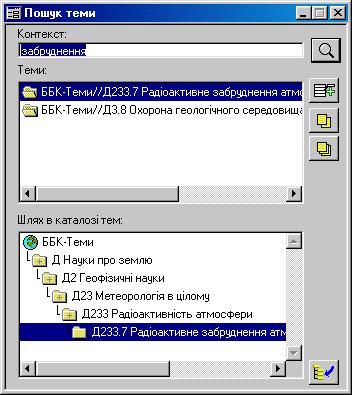
 та
та  можна переглянути відповідно наступний або попередній шлях до вибраної теми. Для того щоб перейти до вибраної теми в каталозі тем, натисніть кнопку
можна переглянути відповідно наступний або попередній шлях до вибраної теми. Для того щоб перейти до вибраної теми в каталозі тем, натисніть кнопку  .
. ,
, 
 та мають ті самі функції, що і відповідні кнопки у формі каталога тем.
та мають ті самі функції, що і відповідні кнопки у формі каталога тем.